Cara menghapus akun administrator di windows 10 – Menghapus akun administrator di Windows 10 mungkin terdengar rumit, tetapi sebenarnya cukup mudah dilakukan. Dengan mengikuti langkah-langkah yang tepat, Anda dapat menghapus akun administrator tanpa mengorbankan keamanan komputer Anda. Artikel ini akan memandu Anda melalui proses penghapusan akun administrator, memberikan informasi tentang potensi risiko keamanan, solusi alternatif, dan langkah-langkah untuk mengatasi masalah yang mungkin muncul.
Mempelajari cara menghapus akun administrator di Windows 10 akan memberi Anda pemahaman yang lebih baik tentang sistem operasi dan cara mengelola akses ke komputer Anda. Ini juga dapat membantu Anda meningkatkan keamanan komputer dengan membatasi akses ke akun administrator yang hanya diperlukan untuk tugas-tugas tertentu.
Cara Menghapus Akun Administrator
Memiliki akun administrator di Windows 10 memberikan hak istimewa untuk mengontrol dan mengelola sistem operasi, termasuk menginstal program, mengubah pengaturan sistem, dan mengakses file tersembunyi. Namun, dalam beberapa situasi, menghapus akun administrator mungkin diperlukan untuk meningkatkan keamanan sistem atau untuk memisahkan hak akses pengguna. Artikel ini akan membahas cara menghapus akun administrator di Windows 10, memberikan gambaran perbedaan antara akun administrator dan akun standar, dan menunjukkan langkah-langkah untuk membuat akun administrator baru jika diperlukan.
Langkah-langkah Menghapus Akun Administrator, Cara menghapus akun administrator di windows 10
Berikut adalah langkah-langkah untuk menghapus akun administrator di Windows 10:
- Buka menu Start dan ketik “netplwiz”.
- Pilih “netplwiz” dari hasil pencarian.
- Di jendela “Akun Pengguna”, pilih akun administrator yang ingin dihapus.
- Klik tombol “Hapus”.
- Konfirmasi penghapusan akun administrator dengan mengklik tombol “Ya”.
Perbedaan Akun Administrator dan Akun Standar
Akun administrator dan akun standar memiliki hak akses yang berbeda di Windows 10. Berikut tabel yang menunjukkan perbedaannya:
| Fitur | Akun Administrator | Akun Standar |
|---|---|---|
| Hak Akses | Hak akses penuh ke sistem, termasuk kemampuan untuk menginstal dan menghapus program, mengubah pengaturan sistem, dan mengakses file tersembunyi. | Hak akses terbatas, hanya dapat mengakses file dan program yang diizinkan. |
| Keamanan | Rentan terhadap serangan malware dan virus karena memiliki hak akses penuh. | Lebih aman karena memiliki hak akses terbatas. |
| Penggunaan | Digunakan untuk mengelola dan mengontrol sistem. | Digunakan untuk akses pengguna biasa. |
Skenario Penghapusan Akun Administrator
Ada beberapa skenario di mana menghapus akun administrator mungkin diperlukan, misalnya:
- Meningkatkan Keamanan Sistem: Menghapus akun administrator dapat mengurangi risiko serangan malware dan virus karena akun standar memiliki hak akses terbatas.
- Memisahkan Hak Akses: Menghapus akun administrator dapat membantu memisahkan hak akses pengguna, sehingga hanya pengguna yang memiliki hak akses yang diperlukan yang dapat mengakses file dan program tertentu.
- Mengurangi Risiko Kesalahan: Menghapus akun administrator dapat mengurangi risiko kesalahan yang tidak disengaja yang dapat terjadi ketika pengguna dengan hak akses penuh melakukan perubahan pada sistem.
Membuat Akun Administrator Baru
Jika Anda perlu membuat akun administrator baru setelah menghapus akun administrator sebelumnya, Anda dapat mengikuti langkah-langkah berikut:
- Buka menu Start dan ketik “control panel”.
- Pilih “Control Panel” dari hasil pencarian.
- Pilih “Akun Pengguna”.
- Pilih “Tambahkan Akun Baru”.
- Masukkan nama pengguna dan kata sandi untuk akun baru.
- Pilih “Administrator” sebagai jenis akun.
- Konfirmasi pembuatan akun administrator baru.
Pertimbangan Keamanan
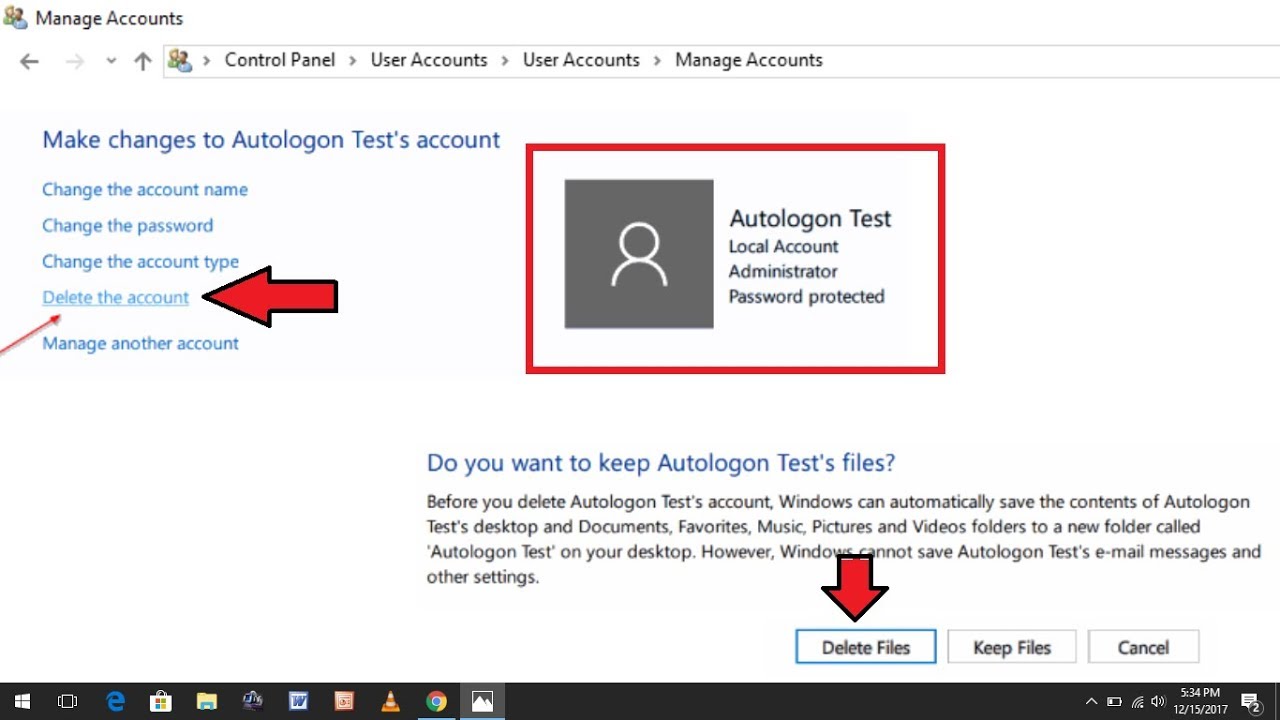
Menghapus akun administrator mungkin tampak seperti langkah yang tepat untuk meningkatkan keamanan sistem, tetapi penting untuk mempertimbangkan potensi risiko yang terkait dengan tindakan ini. Tanpa akun administrator, Anda mungkin kehilangan akses ke fungsi penting dan pengaturan sistem yang dapat menyebabkan masalah dalam mengelola dan memelihara komputer Anda.
Mengelola Risiko Keamanan
Menghapus akun administrator dapat menimbulkan risiko keamanan jika Anda tidak memiliki langkah-langkah yang tepat untuk melindungi akun administrator yang tersisa. Jika hanya ada satu akun administrator yang tersisa, dan akun tersebut diretas, penyerang akan memiliki kontrol penuh atas sistem Anda.
Tindakan Pencegahan Keamanan
Untuk meminimalkan risiko keamanan, ada beberapa tindakan pencegahan yang harus Anda ambil setelah menghapus akun administrator:
- Gunakan kata sandi yang kuat dan unik untuk akun administrator yang tersisa.
- Aktifkan autentikasi dua faktor (2FA) untuk akun administrator. Ini menambahkan lapisan keamanan tambahan dengan meminta kode verifikasi tambahan selain kata sandi Anda.
- Aktifkan kontrol akun pengguna (UAC) untuk meminta izin administrator sebelum melakukan perubahan signifikan pada sistem.
- Pastikan sistem Anda selalu diperbarui dengan patch keamanan terbaru.
- Hindari mengunduh atau membuka file dari sumber yang tidak tepercaya.
- Gunakan perangkat lunak antivirus dan anti-malware yang andal untuk melindungi sistem Anda dari ancaman.
Solusi Alternatif
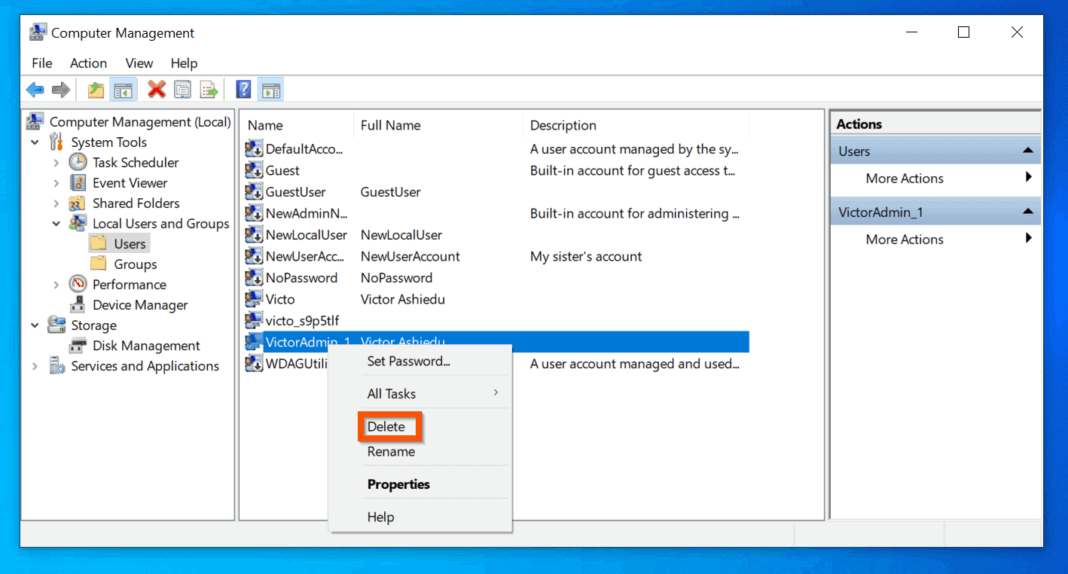
Jika menghapus akun administrator sama sekali bukan pilihan, kamu bisa menggunakan akun standar untuk mengelola komputer. Akun standar memiliki akses terbatas, sehingga dapat meminimalkan risiko jika akun tersebut diretas atau digunakan secara tidak bertanggung jawab. Meskipun demikian, akun standar tetap dapat digunakan untuk banyak tugas, seperti mengakses internet, menjalankan program, dan mengelola file pribadi.
Memberikan Hak Akses Administrator Sementara
Untuk menjalankan tugas yang membutuhkan hak administrator, kamu dapat memberikan hak akses sementara ke akun standar. Caranya:
- Buka menu Start dan cari “cmd”. Klik kanan pada “Command Prompt” dan pilih “Run as administrator”.
- Ketik perintah
net user nama_akun /adddan tekan Enter. Ganti nama_akun dengan nama akun standar yang ingin kamu berikan hak administrator. - Ketik perintah
net localgroup administrators nama_akun /adddan tekan Enter. Ini akan menambahkan akun standar ke grup administrator. - Setelah selesai, restart komputer.
Sekarang, akun standar memiliki hak administrator dan dapat menjalankan tugas yang membutuhkan akses tersebut. Setelah selesai, kamu dapat menghapus hak administrator dari akun standar dengan langkah yang sama, tetapi menggunakan perintah net localgroup administrators nama_akun /delete.
Contoh Penggunaan Akun Standar
Akun standar dapat digunakan untuk banyak hal, seperti:
- Mengakses internet dan menggunakan browser web.
- Menjalankan program dan aplikasi yang tidak membutuhkan hak administrator.
- Mengelola file pribadi, seperti dokumen, gambar, dan musik.
- Menggunakan aplikasi office seperti Microsoft Word dan Excel.
Dengan menggunakan akun standar, kamu dapat mengurangi risiko keamanan dan tetap mengelola komputer dengan nyaman. Ingatlah untuk memberikan hak akses administrator hanya jika diperlukan dan hapus hak akses tersebut setelah selesai.
Troubleshooting
Meskipun proses penghapusan akun administrator relatif sederhana, beberapa masalah mungkin muncul. Ketahui penyebabnya dan cara mengatasinya untuk memastikan proses berjalan lancar.
Masalah Umum Saat Menghapus Akun Administrator
Berikut adalah beberapa masalah umum yang mungkin Anda temui saat menghapus akun administrator:
- Akun administrator tidak dapat dihapus: Ini mungkin terjadi jika akun tersebut terkait dengan pengaturan penting sistem atau sedang digunakan oleh program lain.
- Akun administrator terblokir: Jika Anda lupa kata sandi atau akun terkunci, Anda mungkin tidak dapat menghapusnya.
- Kesalahan sistem: Windows mungkin mengalami kesalahan saat mencoba menghapus akun, menyebabkan proses gagal.
Cara Mengatasi Kesalahan Umum
Berikut adalah beberapa langkah untuk mengatasi kesalahan umum yang mungkin terjadi saat menghapus akun administrator:
- Pastikan akun tidak digunakan oleh program lain: Tutup semua program yang mungkin menggunakan akun administrator.
- Coba hapus akun dari Mode Aman: Mode Aman dapat membantu mengatasi konflik program dan memastikan proses penghapusan berjalan lancar.
- Gunakan Command Prompt: Anda dapat menggunakan Command Prompt untuk menghapus akun administrator dengan perintah tertentu.
- Hubungi Dukungan Microsoft: Jika masalah berlanjut, hubungi dukungan Microsoft untuk bantuan lebih lanjut.
Solusi Alternatif Jika Langkah-langkah Dasar Tidak Berhasil
Jika langkah-langkah dasar tidak berhasil, Anda dapat mencoba solusi alternatif berikut:
- Buat akun administrator baru: Anda dapat membuat akun administrator baru dan kemudian menghapus akun lama. Pastikan untuk memindahkan data penting ke akun baru sebelum menghapus akun lama.
- Gunakan alat pemulihan sistem: Jika Anda tidak dapat menghapus akun administrator karena masalah sistem, Anda dapat mencoba menggunakan alat pemulihan sistem untuk mengembalikan Windows ke keadaan sebelumnya.
- Instal ulang Windows: Jika semua solusi lain gagal, Anda mungkin perlu menginstal ulang Windows. Namun, ini adalah solusi terakhir dan harus dilakukan dengan hati-hati, karena akan menghapus semua data di hard drive Anda.
Penutupan Akhir: Cara Menghapus Akun Administrator Di Windows 10
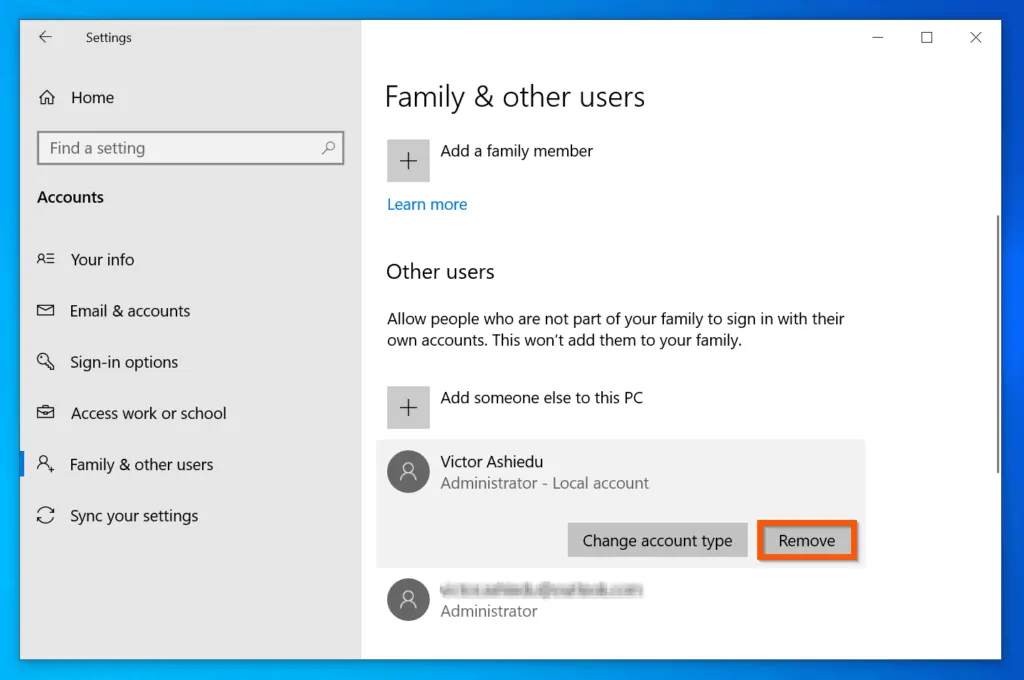
Menghapus akun administrator di Windows 10 dapat menjadi proses yang mudah dan aman jika dilakukan dengan benar. Dengan mengikuti langkah-langkah yang diuraikan dalam artikel ini, Anda dapat menghapus akun administrator dengan aman dan efisien, memastikan keamanan komputer Anda tetap terjaga. Ingatlah untuk selalu berhati-hati saat mengelola akun administrator dan untuk membuat cadangan data Anda secara teratur agar terhindar dari kehilangan data yang tidak diinginkan.
Panduan Tanya Jawab
Apakah saya harus menghapus akun administrator?
Tidak wajib menghapus akun administrator, tetapi dapat meningkatkan keamanan komputer Anda dengan membatasi akses ke akun administrator yang hanya diperlukan untuk tugas-tugas tertentu.
Apa yang terjadi jika saya menghapus satu-satunya akun administrator?
Jika Anda menghapus satu-satunya akun administrator, Anda tidak akan dapat masuk ke komputer Anda. Pastikan untuk membuat akun administrator baru sebelum menghapus akun administrator yang ada.
Apakah saya dapat memulihkan akun administrator yang telah dihapus?
Memulihkan akun administrator yang telah dihapus mungkin sulit, tergantung pada cara Anda menghapusnya. Anda mungkin perlu menggunakan alat pemulihan data atau menghubungi teknisi komputer untuk mendapatkan bantuan.







